电脑jpg图片打不开?从排查到恢复:3分钟快速解决!
- 来源: 金舟软件
- 作者:zhongxiyi
- 时间:2025-10-21 13:42:00

比特数据恢复软件
-
官方正版
-
纯净安全
-
软件评分:
日常使用电脑时,不少用户都遇到过JPG图片突然打不开的情况。无论是重要的工作资料,还是珍贵的生活照片,一旦无法正常查看,不仅会耽误工作进度,还可能让这些有价值的数据面临丢失风险。本文将详细分析电脑打不开JPG格式图片的原因,从分步排查到文件恢复,手把手教你搞定所有难题。
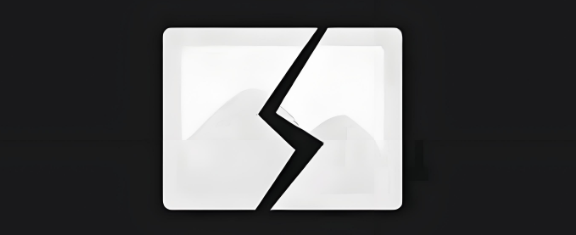
一、为什么电脑会打不开JPG图片?
JPG格式作为最常见的图片格式之一,通常能被大多数设备和系统识别。但当出现打不开的情况时,通常源于以下几方面:
1️⃣文件关联出问题
这是最常见的情况之一。系统未将JPG文件与合适的查看软件关联,双击时找不到对应的打开程序,自然会提示无法打开。
2️⃣图片文件损坏
文件在传输、存储或编辑过程中易受损,比如U盘插拔不当、传输时突然断网、编辑软件崩溃,或是存储硬盘出现坏道,都可能导致JPG文件结构损坏。
3️⃣软件兼容性故障
自带的照片查看器版本过旧、存在缓存错误,或是第三方查看软件与系统不兼容,都会影响图片正常打开。
4️⃣权限与路径问题
从网络下载或共享的图片可能权限设置受限,当前用户没有读取权限;而文件路径过长或包含特殊字符,也会让系统无法识别文件。
5️⃣病毒或系统故障
病毒感染可能篡改图片文件,系统文件损坏、显卡驱动异常等底层问题,同样会导致所有图片无法正常显示。
二、逐步排查:6步解决常规性图片打不开问题
第一步:修复文件关联
如果电脑所有JPG图片都打不开,大概率是文件关联出错了。可通过以下步骤快速修复:
1.打开【设置】→【应用】→【默认应用】;
2.向下滚动找到【按文件类型指定默认应用】;
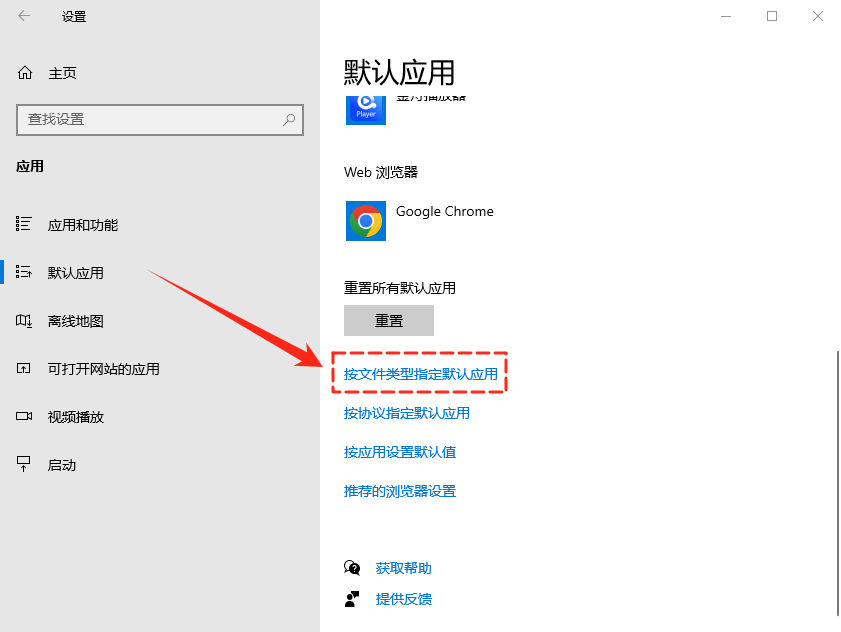
3.找到.jpg和.jpeg扩展名,确保它们与正确的照片查看应用关联。
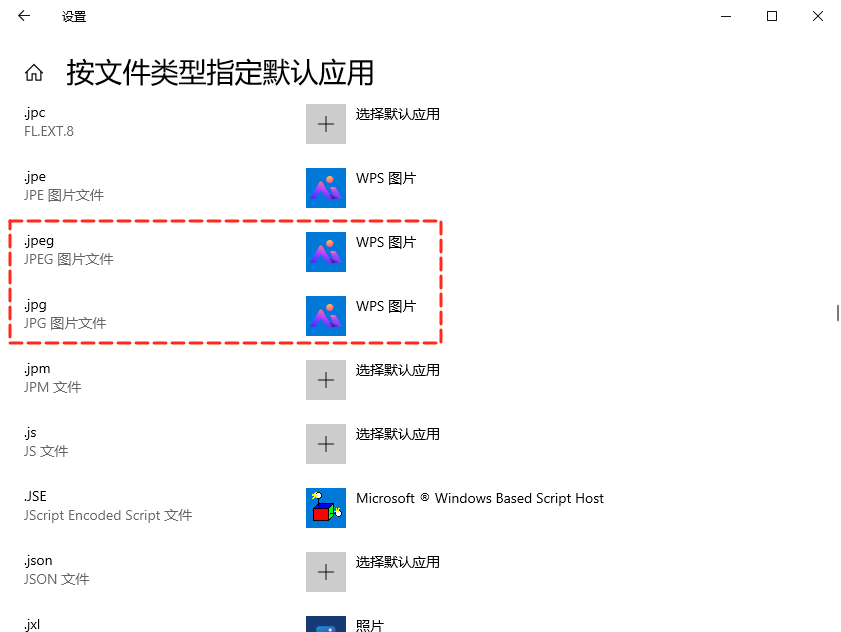
第二步:更换图片查看程序
有时候问题出在打开图片的软件上,如果自带的照片应用打不开,可尝试更换其他程序:
1.右键点击打不开的JPG文件,选择【打开方式】;
2.尝试使用其他程序,如Windows照片查看器、画图或第三方图片软件;
3.如果某个程序可以打开,可将其设为默认打开方式。
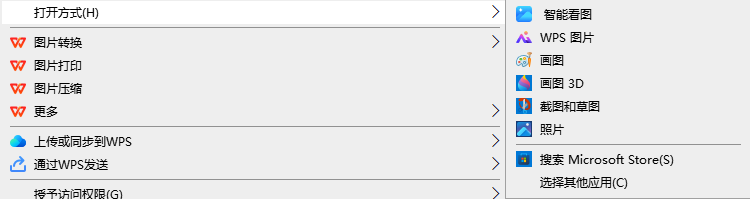
第三步:修复/重置自带照片应用
当Windows自带的照片应用出现故障时也会导致图片打不开,可以尝试以下修复方法:
1.打开【设置】→【应用】→【应用和功能】;
2.在应用列表中找到【照片】,点击【高级选项】;
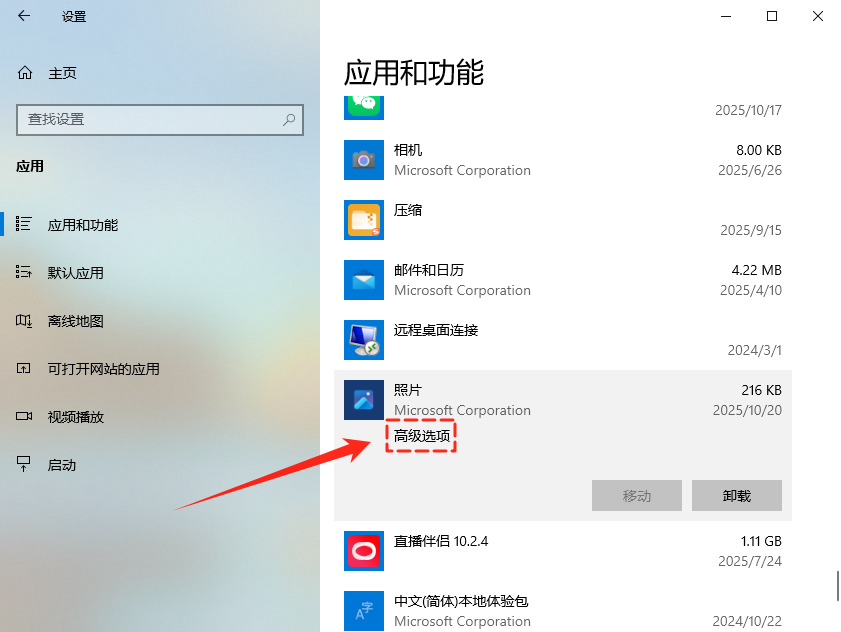
3.先尝试【修复】功能,在保留数据的同时修复故障;
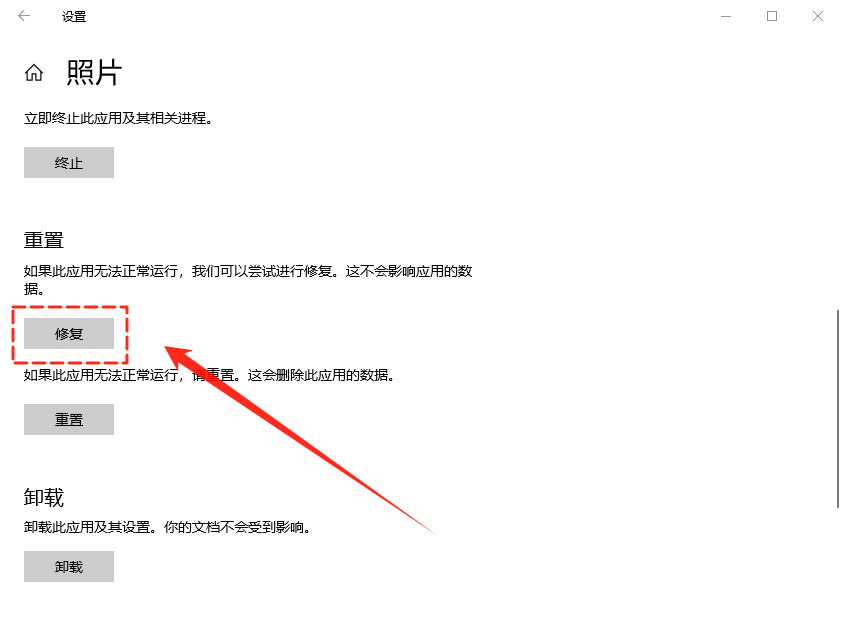
4.若修复无效,再点击【重置】,清除应用数据,将应用恢复到初始状态;
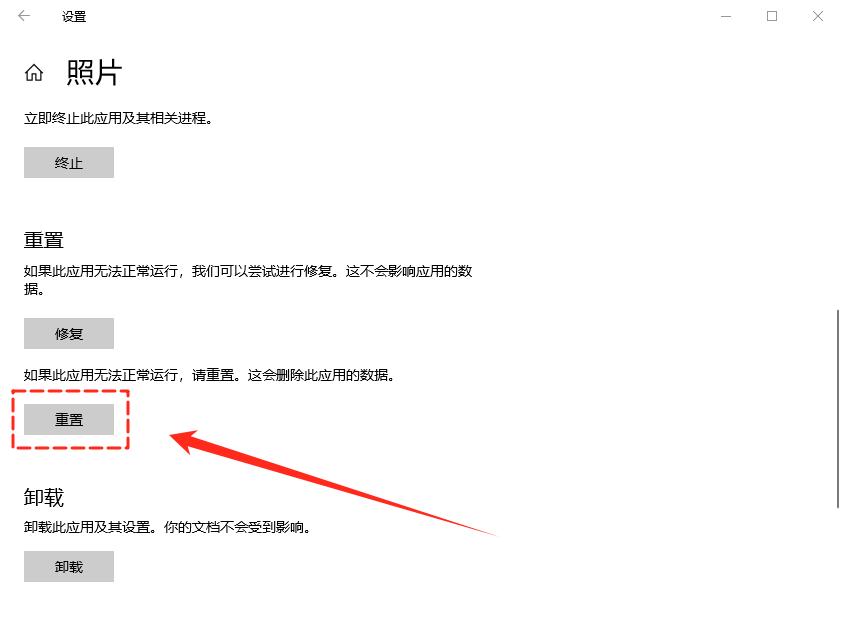
5.重新启动照片应用测试是否解决问题。
第四步:通过PowerShell重装应用
如果重置后仍有问题,可以通过PowerShell重新安装照片应用:
1.按Win+X选择【Windows PowerShell(管理员)】;
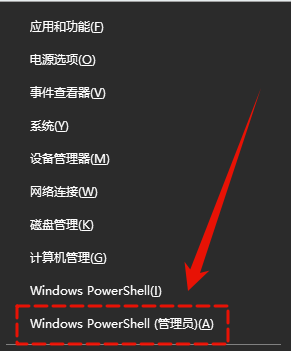
2.输入以下命令并回车执行:
Get-AppxPackage *photos* | Remove-AppxPackage
3.继续输入以下命令并回车执行:
Get-AppxPackage -AllUsers| Foreach {Add-AppxPackage -DisableDevelopmentMode -Register "$($_.InstallLocation)\AppXManifest.xml"}
4.重启电脑后,系统会自动重新安装照片应用。
第五步:检查文件权限与路径
权限问题在共享文件或网络下载的图片中较为常见:
1.右键点击打不开的JPG文件,选择【属性】;
2.切换至【安全】选项卡,查看当前用户是否拥有【读取】权限;
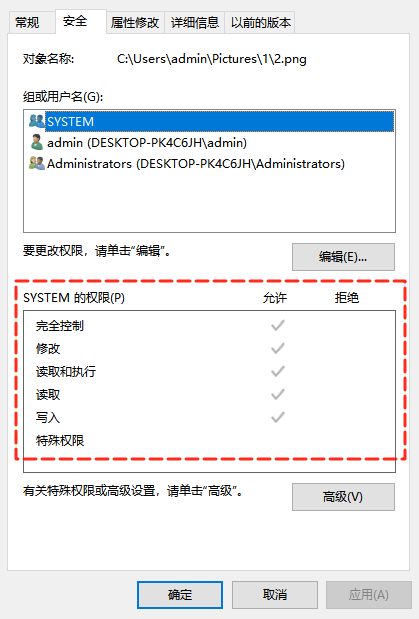
3.若权限不足,点击【编辑】添加权限;
4.若图片存储路径过长(比如嵌套在多层文件夹中)或包含特殊字符(如“?”“*”),系统可能无法识别,只需将图片移动到桌面等简单路径即可。
第六步:扫描病毒与修复系统文件
(1)使用Windows安全中心扫描
1.打开【设置】→【更新和安全】→【Windows安全中心】→【病毒和威胁防护】;
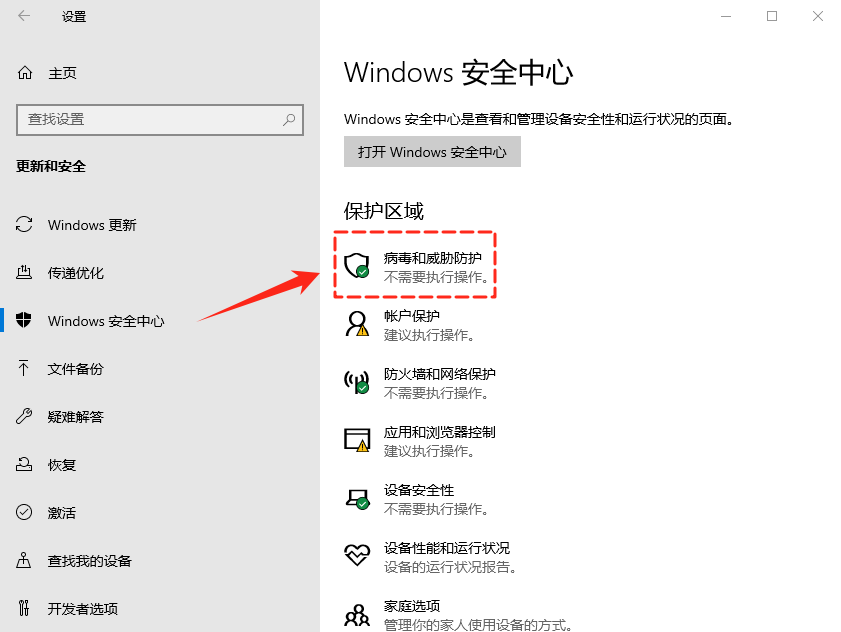
2.选择【完全扫描】,等待系统进行扫描;
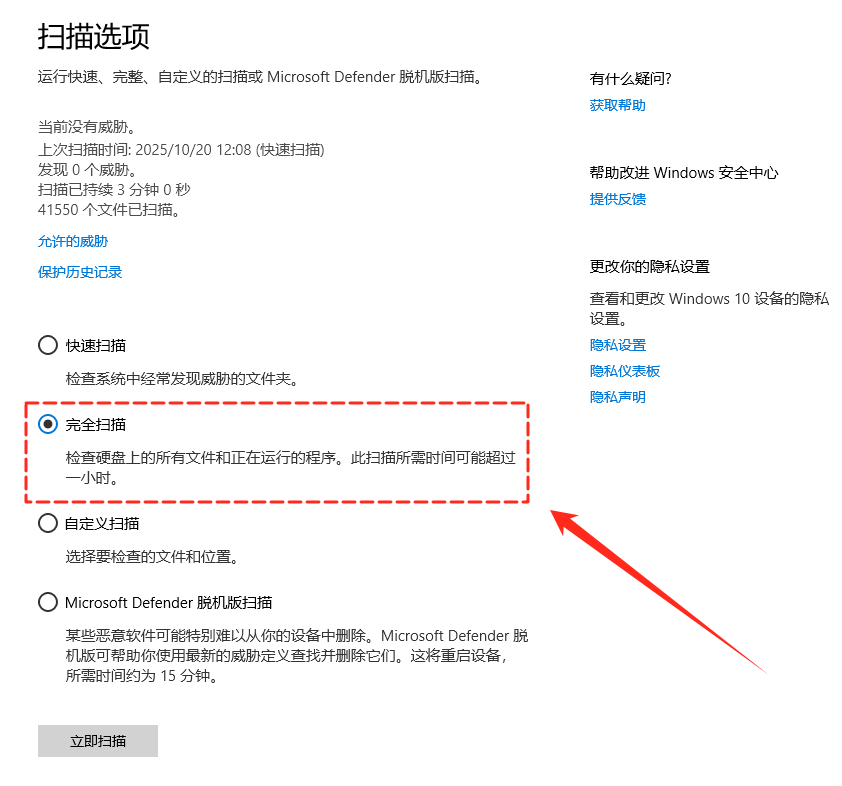
3.杀毒完成后重启电脑,再次尝试打开图片。
(2)运行系统文件检查器
1.以管理员身份打开命令提示符;
2.输入“sfc /scannow”后回车执行,系统会自动扫描并修复损坏的系统文件;
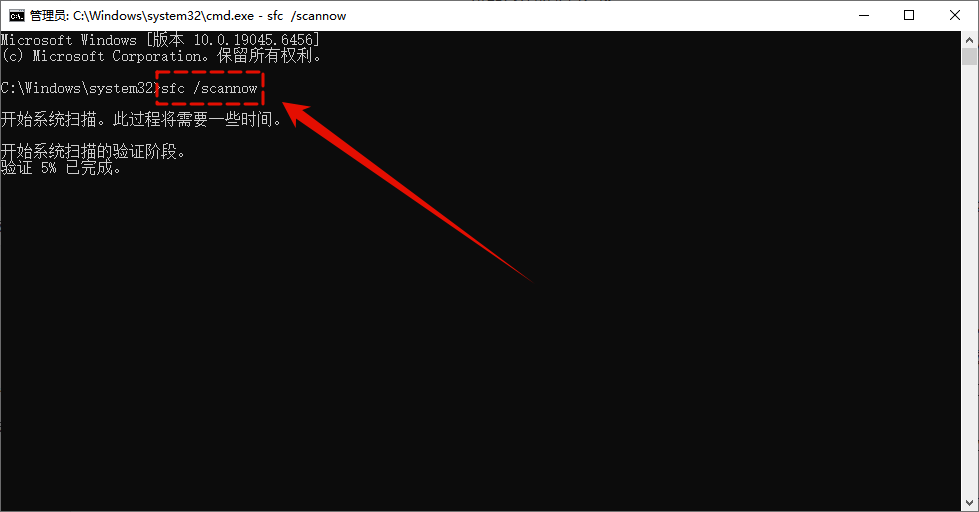
3.完成后重启电脑,尝试是否能打开图片。
三、终极方案:当图片损坏时,如何快速恢复?
如果上述方法无效,很可能图片文件本身已经损坏。这时就需要专业的数据恢复工具帮忙了,小编推荐使用比特数据恢复软件,它对损坏的图片文件有很好的修复效果,支持硬盘、U盘、SD卡等多种存储设备,兼容所有Windows系统,具体操作步骤如下:
1.访问金舟软件官网,下载安装比特数据恢复软件最新版;
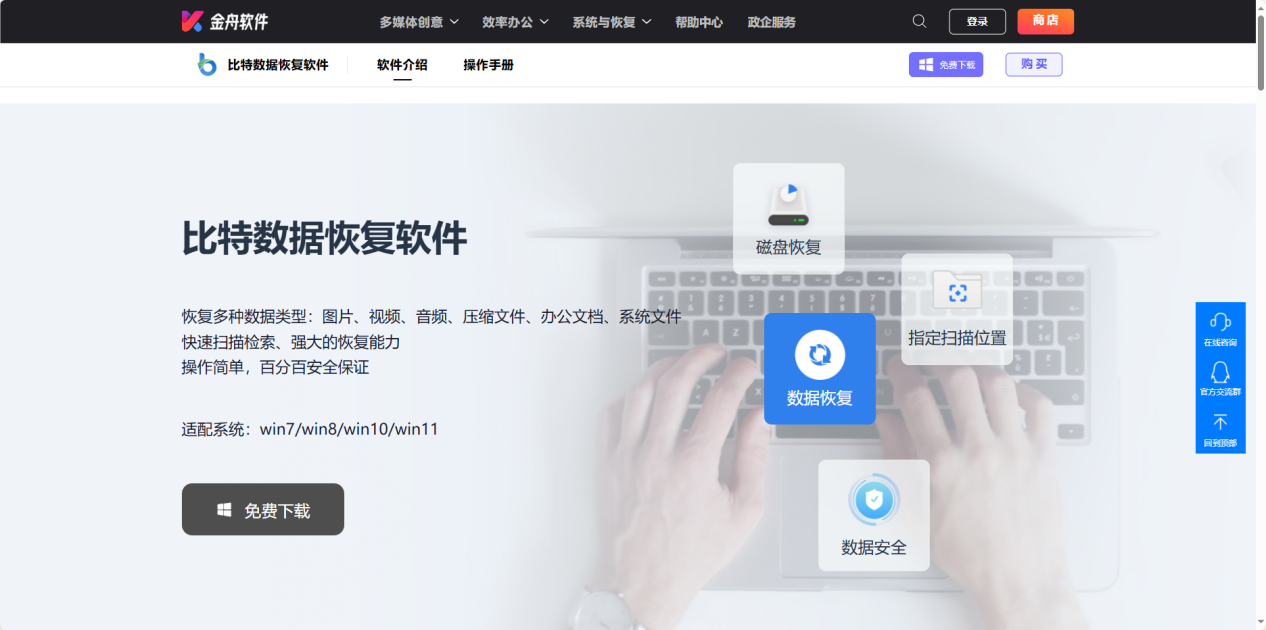
2.打开比特数据恢复软件,选择【深度恢复】功能,点击【开始恢复】;
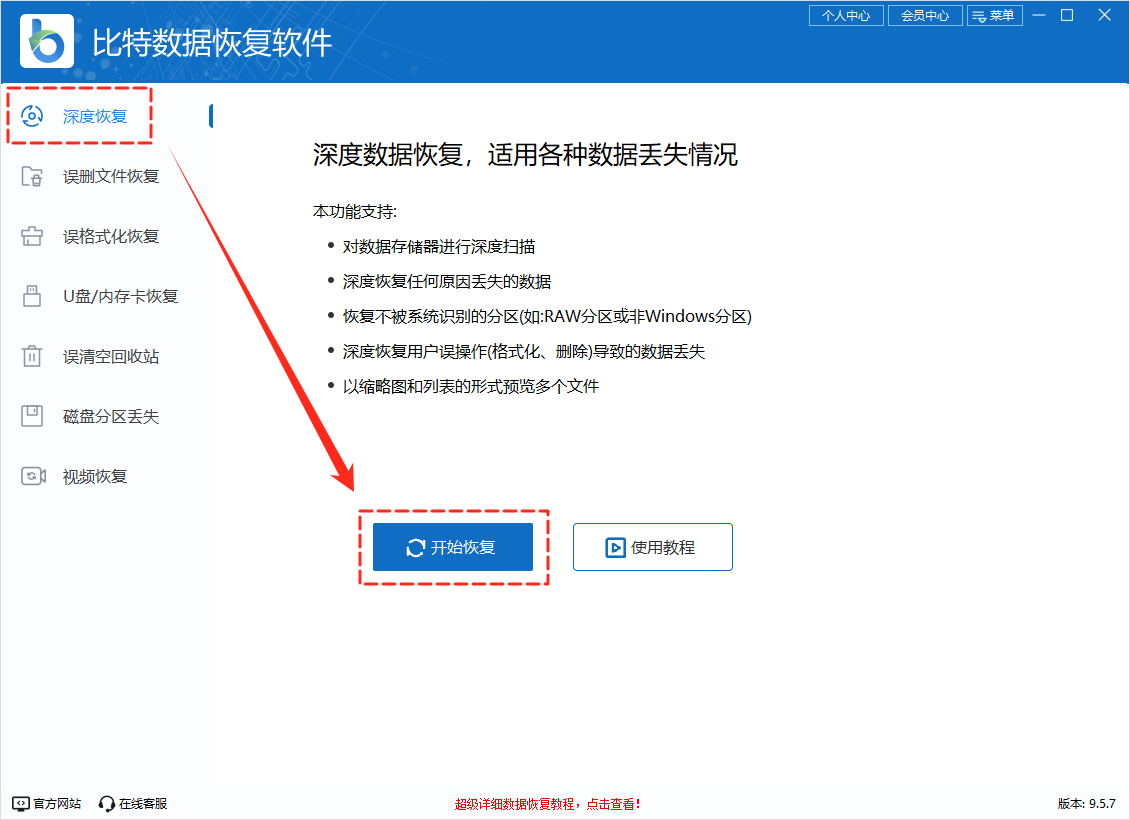
3.选择图片文件所在的分区或磁盘位置后,点击【扫描】;
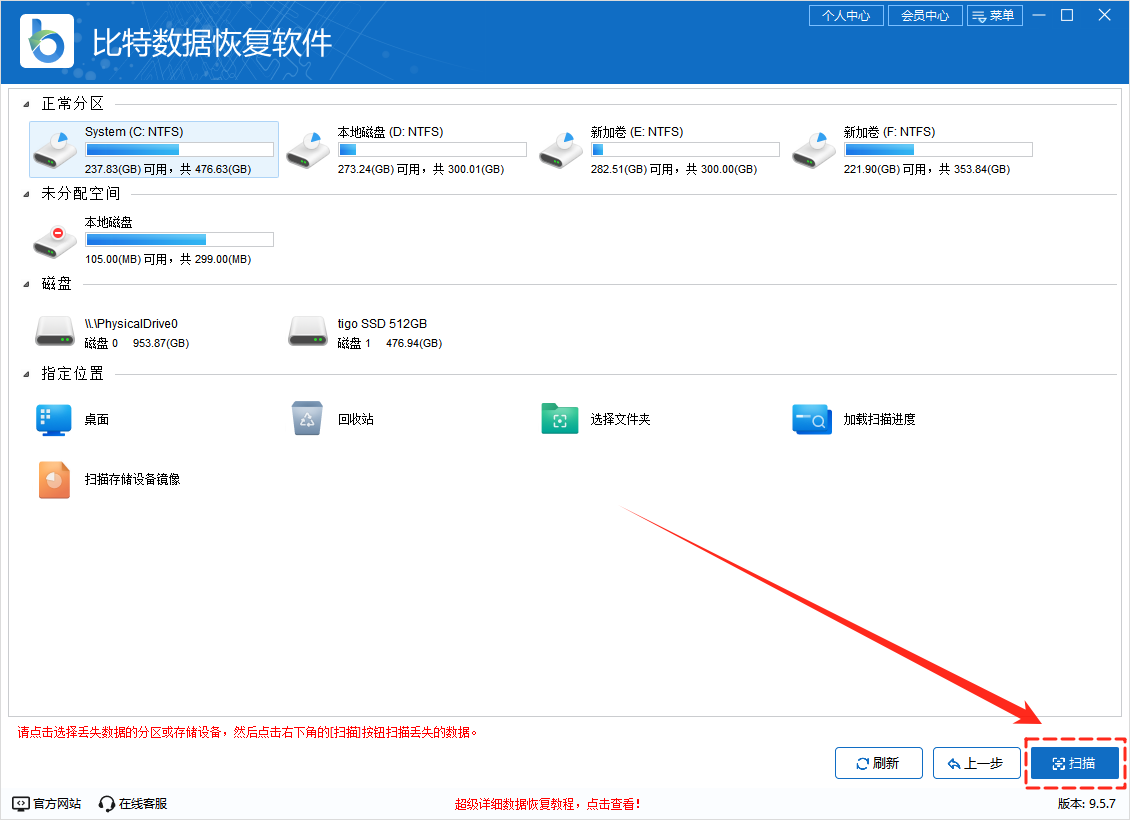
4.在扫描过程中可点击左侧的数据文件夹进行查看,若已找到需要恢复的文件,可直接勾选并点击【恢复】;
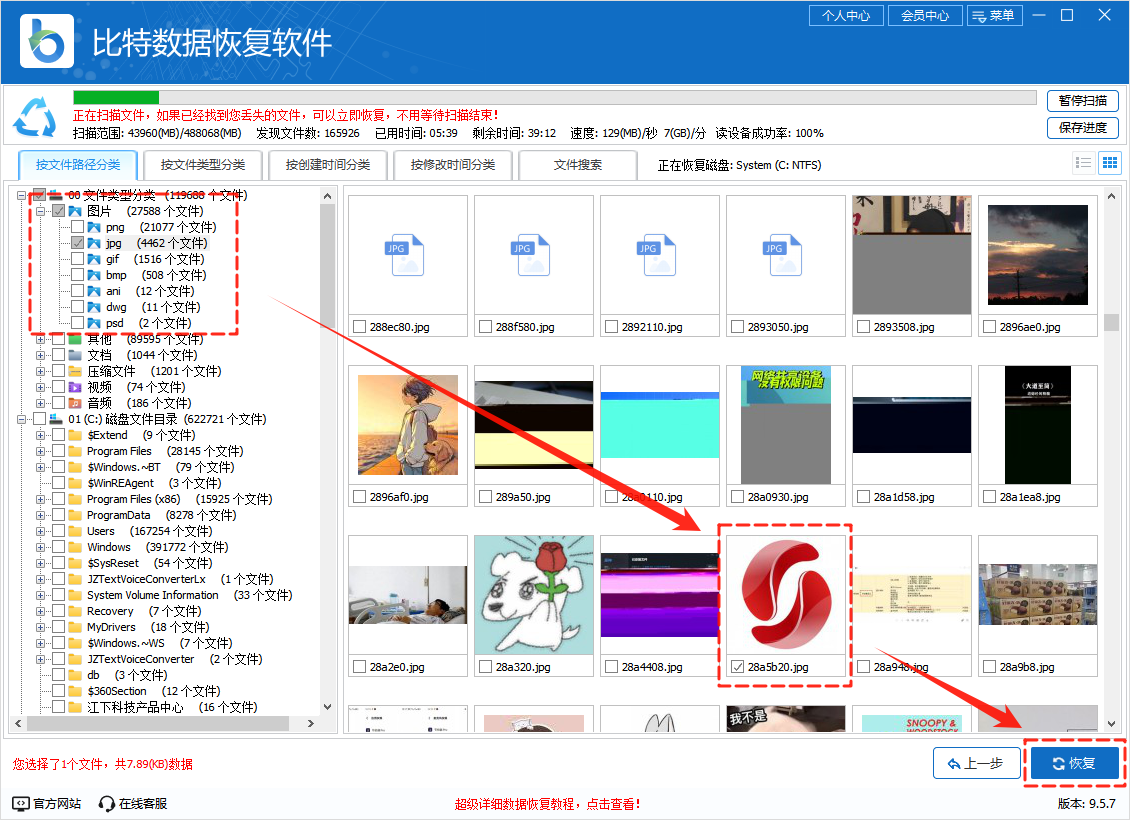
5.选择好保存位置后点击【确定】,建议选择与原分区不同的位置,避免覆盖原始数据;
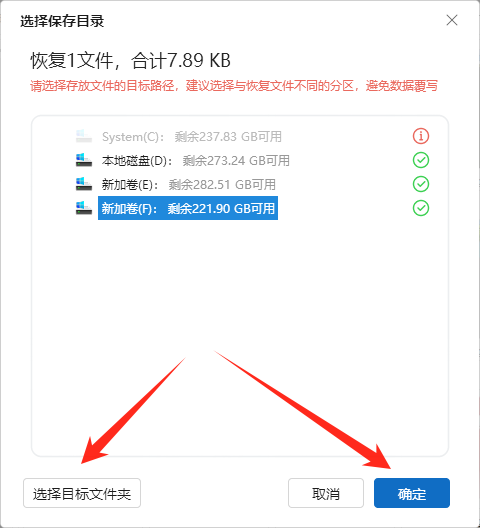
6.提示【恢复成功】后,可点击【前往恢复文件夹】查看。
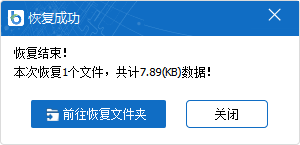
四、常见问题解答(FAQ)
Q1:电脑内存不足会导致图片打不开吗?
A:会。内存不足时系统无法分配资源加载图片数据,可尝试关闭后台无用程序释放内存。
Q2:图片显示缩略图但打不开怎么办?
A:这是缓存文件损坏的典型症状。可尝试以下解决方案:①清理图片缓存;②用比特数据恢复软件修复损坏文件;③重置照片查看器设置。
Q3:使用比特数据恢复软件恢复后图片质量会受影响吗?
A:不会。该软件采用原始数据恢复技术,能完整还原文件结构,不修改图片原始像素数据,恢复后质量与原文件一致。
文章小结
遇到电脑jpg图片打不开的情况时,可按照“修复关联→更换程序→重置应用→排查权限→修复系统”的步骤逐步操作,多数常规问题都能快速解决;若遇到文件损坏,用比特数据恢复软件按流程操作也能高效找回。日常记得做好图片备份,既能减少故障困扰,也能更好保护重要数据。更多电脑使用问题,记得关注金舟软件官网哦!
推荐阅读:
温馨提示:本文由金舟软件网站编辑出品转载请注明出处,违者必究(部分内容来源于网络,经作者整理后发布,如有侵权,请立刻联系我们处理)
 已复制链接~
已复制链接~



































































































































